Webex-appen | Angi en egendefinert status
 Tilbakemelding?
Tilbakemelding?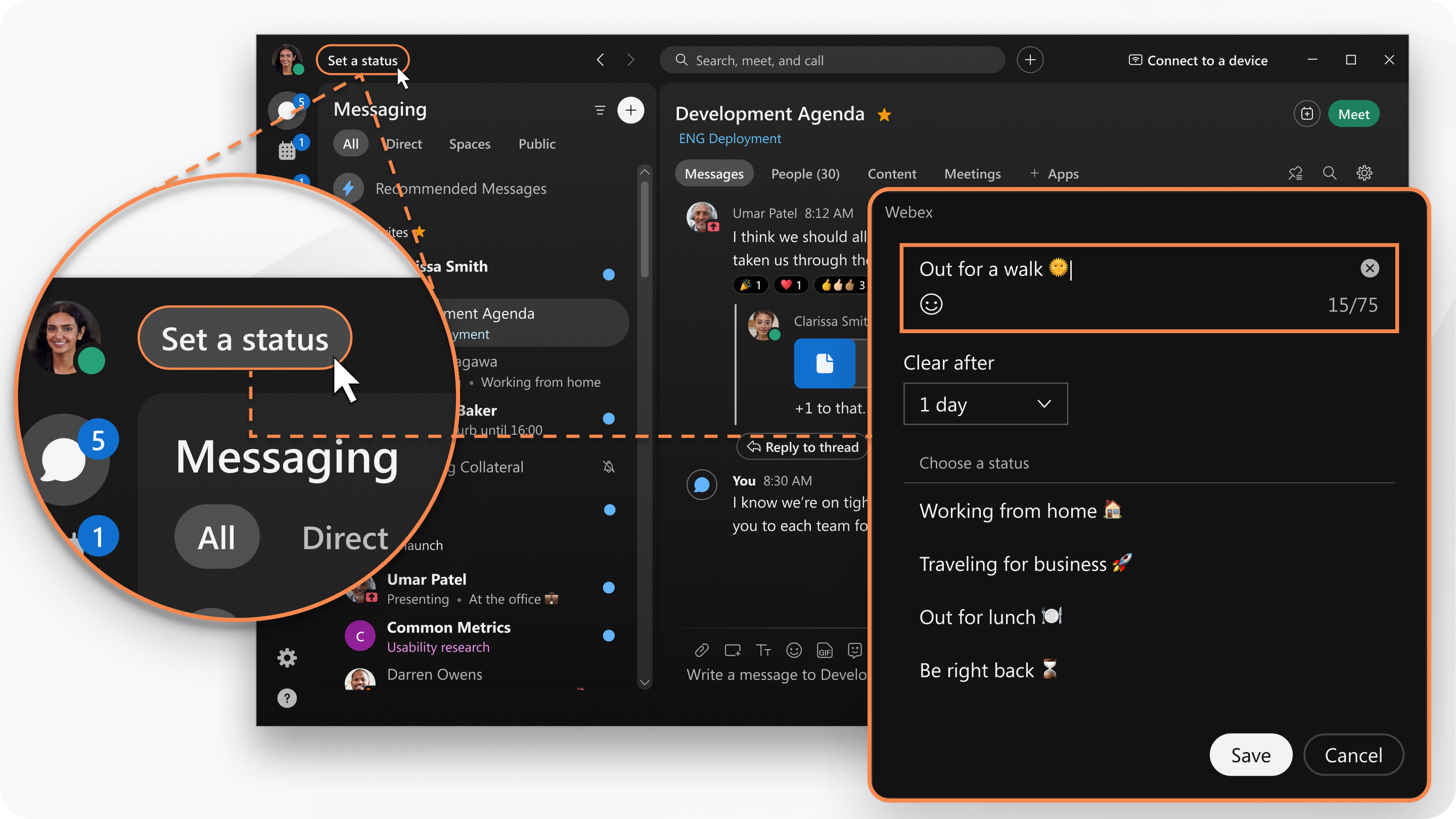
| 1 |
Klikk på Angi en status i appoverskriften. |
| 2 |
Velg en status fra listen, eller angi statusen din i vinduet Hva er statusen din? . Du kan legge til opptil fem statusalternativer i listen slik at de er raskt tilgjengelige. Hver status har en maksimal lengde på 75 tegn og kan også inneholde emojier. |
| 3 |
I rullegardinlisten Tøm etter velger du blant følgende:
|
| 4 |
Klikk på Lagre. Hvis du vil fjerne en valgt status, klikker du på Fjern. |
| 1 |
Trykk på profilbildet ditt, og trykk deretter på Angi en status. |
| 2 |
Velg en status fra listen, eller trykk på tekstboksen for å opprette en ny status. Du kan legge til opptil 5 statusalternativer i listen, slik at de er raskt tilgjengelige. Hver status har en maksimal lengde på 75 tegn og kan også inneholde en emoji. |
| 3 |
Trykk på Fjern etter for å angi et tidspunkt for statusen din å fjerne, velg blant følgende:
Du kan angi en status for maksimalt 7 dager, eller minst 30 minutter. |
| 4 |
Trykk deretter på Ferdig. |
| 1 |
Trykk på profilbildet ditt, og trykk deretter på Angi en status. |
| 2 |
Velg en status fra listen, eller trykk på tekstboksen for å opprette en ny status. Du kan legge til opptil 5 statusalternativer i listen, slik at de er raskt tilgjengelige. Hver status har en maksimal lengde på 75 tegn og kan også inneholde en emoji. |
| 3 |
Trykk på Fjern etter for å angi et tidspunkt for statusen din å fjerne, velg blant følgende:
Du kan angi en status for maksimalt 7 dager, eller minst 30 minutter. |
| 4 |
Trykk deretter på |

 .
.
